Как сделать цветной металл в 3д макс вирей
Обновлено: 05.07.2024
Здравствуйте! Меня зовут Тимур, и живу я в Новосибирске. Профессионально занимаюсь 3d не долго и редко, т.к. большую часть времени провожу за учебой в НГТУ.
По-моему, переход с MaxScanLineRender ’a на VRay – вынужденный шаг для любого пользователя 3 dsMax , которых желает получить лучший результат за меньшее время. Но с этим переходом так же сильно меняются и «правила игры», как в моделировании, так и в создании материалов. При этом второй пункт приходится изучать практически заново.
Цель урока – освоить основные методы создания красивых материалов и различных комбинаций их смешивания. Библиотеки готовых материалов это, конечно, хорошо. Но понимание и способность создавать их самому это еще лучше!
(Я буду использовать V-ray материалы там, где это только возможно. Если же у вас вдруг нет этой замечательной штуковины, то обязательно это исправьте и продолжайте читать). Версия Max8.0 sp3. V-ray1.47
В общем, приступим:
ВВЕДЕНИЕ. «Тестовая комната» или «Чтобы материалы смотрелись красиво»
Если у вас есть красивая и качественная HDRI то используйте её. Но мне все равно больше нравится создавать собственное окружение.
Вот первое, что пришло мне в голову:
Делаем полусферу и плоскость, конвертируем в Editable Poly.
Разворачиваем все полигоны сферы (Flip).
Выделяем понравившиеся полигоны сферы и Detach их в отдельный объект. (Это будет наше освещение).
Для того чтобы была красивая тень, я удалил еще большой кусок полигонов для окна.
материл пола: VrayMtl + текстура
маленький свет: VrayLightMtl (разного цвета и значения Multiplier)
Зачем? Чтобы на материалах с отражениями было чему отражаться, да и вообще, чтобы создать «атмосферу».
В окно вставьте Vray Light. Значения VrayLightMtl Multiplier подберете индивидуально, в зависимости от размеров помещения. Пара тестовых рендеров и «ОК».
(не забудьте загрузить сам Vray . )
Делаем GI и вперед!
В настройках сильно не мудрим…
Большое количество HSph . и Interp . sampl . необходимо, так как VrayLightMtl – по сути генератор GI, и ему необходимо большое количество семплов . Иначе быть пятнам и разводам.
(по той же причине VrayLightMtl не работает без глобального освещения)
ГЛАВА I. «Простые материалы»
1) Пластик.
(У меня есть робот, машина, компьютер и еще много всякой всячины, над чем будете экспериментировать вы, я не знаю.)
Самый простой материал похожий на пластик – подкрашенный VRayMtl .
Если добавить отражение, получится вот, что:
Заметьте, галочка Fresnel reflections дает нам увеличение силы отражения при большем угле взгляда. Т.е. взглянув на плоскость перпендикулярно, отражения мы не увидим.
Белый цвет Fresnel Reflect дает полное отражение при углах приближающихся к 90’.
Hilight glossiness позволяет получить блик даже от обычного Omni. Он « размыливает » четкий блик от ИС (источника света), но не затрагивает отражение и не требует дополнительных затрат на время вычисления.
Max depth (максимальное количество переотражений ) – так как в сцене мало отражающих объектов нам достаточно 2-3 раза.
(квадратик с буквой « L » - Lock открывает и закрывает доступ к параметру)
Прибавив параметр « Refl .glossiness 0,8», мы добавили эффект размытости отражения. Материал стал правдоподобнее, но и время рендера возросло.
Чем больше значение Subdivs , тем медленнее и качественнее проходит процесс рендеринга .
Но не все так печально, и на помощь медленным « Атлонам » и «Пням» придумали галочку «Use interpolation».
Она активирует специальный алгоритм просчета … который анализирует сцену и уменьшает общее время рендера, за счет качества, разумеется.
Ура, качество пострадало, но исходная минута достигнута.
Вот пример для плоскости без интерполяции:
Бездумное применение интерполяции чревато последствиями.
Крутим свойства материала вниз…
Количество Min rate и Max rate как раз отвечают за количество RenderPrepass проходов. Т.е. к двум проходам для GI прибавится еще Min rate и Max rate интерполяции. Чем цифра Min rate и Max rate меньше, тем хуже результат (и крупнее квадратики при Prepass интерполяции). Другие параметры так же отвечают за качество. Чем меньше Clr thresh и Nrm thresh, тем качество лучше. Чем больше samples тем лучше.
Если в сцене много сложной и извилистой геометрии ставьте Min rate и Max rate равными 0 и близкими к нулю. Если же у вас большие плоскости, то около -2 или -3. Но при этом уровень размытости увеличится.
(Еще, не советую использовать маленькие Min rate и Max rate для преломления. Но об этом позже.)
Если отражение или преломление – основное свойство вашего материала, то лучше не интерполировать.
Иногда результат даже лучше, чем раньше! Но редко.
Все же главное, взгляните на разность в скоростях!
Коэффициент Glossy 0,8 – очень сильно размазывает отражения. Это характерно лишь для матового пластика. В большинстве случаев достаточно и Glossy 0,9-0,95.
2. Металлы.
На различных комбинациях отражения и Glossy построены многие другие материалы, такие как хром, драгметаллы, полированный метал, алюминий. Найти библиотеки таких материалов на форуме не составит труда.
Металлы отличаются от пластика большей степенью отражения. Пара примеров не повредит:
Использование интерполяции в случае полного отражения сильно повредит качеству либо еще больше замедлит рендеринг .
Белый цвет Reflection - не то что бы хром, а скорее идеально гладкая зеркальная поверхность.
Сделав отражение светло серым и слегка размытым, а Diffuse абсолютно черным я добился большей выразительности:
Меняйте тон золота очень осторожно. Позолоченные материалы (такие как фурнитура и бижутерия) имеют более желтый оттенок и меньшую степень размытости.
Так же, решающее влияние на тон оказывает окружающая обстановка. Попробуйте этот же материал в красном, бардово-коричневом окружении.
Золото – один из самых неоднозначных материалов, так как существует бесконечное количество его оттенков. Я перерыл все свои библиотеки материалов, но не нашел такого золота, которое бы мне понравилось.
Золото изменяет цвет бликов и отражений в соответствии со своим оттенком. Сколько я не разглядывал золотые украшения – не видел абсолютно белых бликов!
Оранжевый цвет Reflection даст нужный оттенок, а черный цвет Diffuse слегка затемнит общий тон, так как оранжевый цвет не 100% белый.
Сталь. Сделать полированную сталь очень легко.
Здесь к отражению добавляется сильное значение Anisotropy – 0,9. В сочетании с Glossy это смотрится вот так:
Чтобы понять как работает анизотропия достаточно покрутить ее настройки и все будет видно в MatEditor ’е. Тут же различные « шейдеры » (как в standard материале)
Обратите внимание на Local axis и сможете управлять «полюсом» анизотропии для лучшего результата.
Стоит помнить, что объектов, которые обладают свойствами отражения, гораздо больше чем кажется!
Даже лист бумаги и булыжник обладают отражающими свойствами. В комбинации со сложными текстурами, отражения и блики внесут живость и реалистичность.
3. Прозрачные материалы
Все вышеуказанное работает и для канала Refraction (преломление).
Стекло, прозрачная пластмасса, жидкости делаются добавлением цвета каналу Refraction.
Параметр IOR ( коэф .п реломления ) пригодится, если у вас есть взаимодействие разных по природе веществ. К примеру, рюмки с водкой.
Fog color – в данном случае определяет цвет стекла. Он зависит от толщины материала.
Если вам этого не надо, то регулируйте цвет на канале Refraction. Желательно поставить галки на Affect shadows, чтобы тень тоже была подкрашена.
Fog подбирается экспериментально, узнать как будет выглядеть цвет вашего стекла можно уже на первой стадии render prepass .
Даже для очень прозрачного стекла рекомендую выбрать Fog цвет, иначе стекло будет черноватым на торцах.
Элементарное стекло:
Полупрозрачный пластик:
Здесь мы придали нужный оттенок для Fog color, и установили белым Refract. Для ускорения рендера я использовал интерполяцию отражения, так как его роль в столь мутном материале второстепенна.
Хороший результат можно получить использованием канала Bump (в свитке Maps ) с любой текстурой.
Нельзя промолчать про еще одну важную «фишку» VRay – подповерхностное рассеивание света.
На этом примере видно, как свет от ИС виден на другой стороне стола. Свет распространяется внутри материала. Таким образом, можно получить еще один вид пластика или прозрачную резину.
Обязательно нужна хоть какая-то степень прозрачности.
Thickness – влияет на глубину проникновения луч.
Light multiplier – общая яркость рассеиваемых лучей.
Fwd/ bck – прямое и обратное рассеивание
Удобно использовать этот эффект для создания различных светильников, настольных ламп и т.п. так как это не требует больших затрат времени на настройку материала и смотрится весьма реалистично!
Пара экспериментов с настройками и вы освоите принцип работы. Вообще говоря, коэффициенты можно вовсе не трогать… практика показала. А вот Thickness и Light multiplier пригодятся.
ГЛАВА II. «Вникаем в основы Material Editor’а»
Напомню, что в Material Editor’e все материалы, карты, цветовые квадратики и т.д. можно перетаскивать мышью, или копировать и вставлять их нажатием правой кнопки мыши. Это сильно облегчает работу с многослойными материалами
А так же активно пользуйтесь кнопочками для навигации :
В основном, чтобы добиться игры цвета на неровной поверхности используют процедурные карты fallow, gradient ramp, mix, composite.
А из способов смешивания материалов blend, composite, shellac.
Покраска автомобиля – дело сугубо творческое. Мне больше нравится лакировать ее с помощью Shellac материала. (Его суть в том, что он смешивает цвета базового материала с цветом покрытия)
Здесь четкие блики «лежат» на отражениях с сильным значением glossy. Эффект двуслойности .
Пример применения fallow для канала diffuse:
Делаем: выберем shellac материал. На канал base добавим VRayMtl . Сделаем этот материал очень темным зеленым, чтобы при наложении бликов от сильного glossy и «лака» получить нужный цвет.
Простое Fresnel Reflection мне не подходит, потому что мне нужен более резкий переход от сильного отражения по краям и слабого (но не доходящего до нуля) отражения в центре.
Обратите внимание, что черный цвет заменен на серый, (значение около 45). Теперь поднимемся на уровень вверх. И назначим fallow на канал glossiness:
Здесь цвета так же смещены примерно на 45 единиц от чисто белого и чисто черного, чтобы не было полного размывания в центре и четкого отражения на краях.
Количество reflect subdivs я поставил 15, хотя можно и больше и меньше. Это зависит от окружения.
Материал лака: тут все проще, так как нам от него нужны лишь четкие блики и оттенок цвета.
Shellac color blend (смешивание цветов) настройте как вам угодно. Мне хватило 80, хотя крутить этот параметр можно хоть до 9999.
Теперь сделаем плитку как на рисунке справа.
Мы принципиально откажемся от текстур, а воспользуемся процедурными картами и VRayMtl .
Итак, нам надо чтобы между квадратиками был бетон, а сами квадраты были с узором. К тому же мне захотелось, чтобы поверхность бороздок была зеркальной.
Возьмем Blend материал. Назовем его «плитка» (это важно, чтобы не потеряться) . Material 1 – обычный VRayMtl с текстурой Dent на канале Diffuse. Для Dent я взял цвета, которые, как мне кажется, подходят для имитации бетона:
Так как это процедурная текстура, то размер Size зависит от размера плитки.
Теперь перейдем к настройкам Blend «плитки» и на канал Mask сделаем текстуру Tiles. В свитке Advanced control назначьте абсолютно черный и белый цвет и уберите fade variance. Это нужно, чтобы цвета квадратиков плитки не смешивались с бетоном. В preset type я поставил Running
bond .
Теперь черные плоски это бетон, а белые квадраты Material 2.
На Material 2 поставим еще один Blend и назовем его «квадратики».
Сделаем Material 1 «квадратиков» VRayMtl с черным каналом Diffuse и слегка серым (почти белым) каналом Reflect. Назовите этот материал «бороздки».
Material 2 «квадратиков» тоже VRayMtl сделаем черным канал Diffuse, а канал Reflect желто-белым, добавим Glossy 0 ,85 .
Subdivs и Max depth по-вкусу .
( теперь отражения будут подкрашены желтым )
Вернемся на уровень вверх к материалу «квадратики».
Каналу Mask присваиваем новый Tiles. Делам тоже, что и в прошлый раз, но добавим еще пару штрихов.
Мы увеличили количество тайлов , настроили ширину бороздок и добавили умеренный шум.
Чтобы повернуть текстуру на 45 градусов:
в свитке Coordinates.
Что должно получится :
Осталось придать объём. Для этого я воспользуюсь VRayDisplacementMode .
«Выпуклость» материала управляется интенсивностью карты. Белый – масимальная высота, черный – нулевая.
1. Вернитесь на уровень материала «плитка» и зайдите в первый материал.
2. Найдите канал Displacement в свитке Maps и скопируйте туда Tile карту, которую вы сделали для бетона.
Поставьте Blur 3,0 (в свитке coordinates) чтобы края плитки не были грубыми.
3. Теперь рядом с белым квадратиком нажмите кнопку None и назначьте (скопируйте. ) туда карту Tile сделанную для бороздок.
Так как глубина бороздок много меньше, чем глубина бетона, то заменим черный цвет на серый (примерно 165,165,165).
Назначим нашей плоскости модификатор VRayDisplacementMode и скопируем туда карту из канала Displacement. Не забудьте убрать галочку перед каналом Displacement в материале, чтобы он нам не мешал.
Можно воспользоваться Bump’ ом , только тогда текстуры надо накладывать на те материалы, где этот бамп нужен. В моем примере это материал поверхности квадратика и зеркала.
Очень важной частью Material Editor’a является его способность работать с растровыми текстурами «не выходя из дома», а используя свиток Output в настройках текстуры. Вы можете менять яркость и цветовой баланс, добиваясь тем самым нужного цвета текстуры. Это позволяет значительно увеличить реальное количество доступных вам текстур.
Вот пример того, что можно сделать с одной текстурой:
Все это одна стандартная Max’ овская текстура гранита!
Хочу показать еще один пример использования процедурных карт, в частности gradient ramp:
То, что вы видите – результат моей «исследовательской работы». Это всего лишь Plane с материалом. Незамысловатый узор создан использованием карты gradient ramp в режиме Interpolation: solid.
Овалы – radial градиент. Растяжение, положение и наклон настроены в свитке coordinates.
Палки – линейный градиент. А чтобы овалы и палки накладывались друг на друга нужно поставить галочку Alpha from RGB intensity (сделать прозрачность исходя из интенсивности карты, т.е. черный цвет преобразуется в прозрачность, серый в полупрозрачность и т.д.)
Что я этим хотел показать? Да то, что если вам вдруг понадобилась карта кругляшка, квадратика и прочих примитивов не обязательно лезть в фотошоп . К тому же ВСЕ параметры можно анимировать!
Окинув взглядом свою комнату и пошарив в маминой шкатулке с украшениями и даже выглянув на улицу, я не нашел ни одного материала для которых недостаточно перечисленных методов, поэтому заканчиваю.
Напоследок скажу, что самый лучший инструмент для создания реалистичных и красивых материалов это ваша наблюдательность и способность сразу же разделять на слои увиденный в реальности материал. Иногда это доходит до особой формы шизофрении, но от этого еще никто не умер!
↑ Специфика металлической поверхности в трехмерном моделировании, руководства по созданию металлов – выборка
Трехмерное моделирование объектов предполагает использование различных эффектов, качественных отражений и материалов. Металл – один из наиболее используемых компонентов, который позволяет повысить восприимчивость объекта, улучшить и воссоздать качество исходной модели.
Как сделать металл в 3d max vray и особенности процесса – далее в материале.
↑ Металлы: вариативность, комбинации
Используя комбинации отражений, моделеры создаются разнообразные металлические поверхности. К примеру, реализуются: полированный металл, алюминий, хром, драгоценные металлы.
Важно: соответствующие материалы содержатся на тематичных форумах, посвященных моделированию.
При создании металла следует понимать, что материал целостно отличается от пластика исключительно степенью выставленного отражения – см. рис. 1.

Рисунок 1
Не рекомендуется активировать функцию интерполяции, которая предположительно приведет к ухудшению качества и повышению ресурсоемкости проекта.
Выбранный цвет «Reflection» позволит эффективно имитировать зеркальную поверхность. С помощью следующих параметров цвета и отражения удастся поднять выразительность:


При работе с материалом золотом необходимо чрезвычайно аккуратно экспериментировать с тоном. К примеру, при создании позолоченные объектов необходимо применять скорее желтый цвет с выставленным невысоким показателем размытия. Необходимо также понимать, что качество металлического объекта определяется окружением, которое продуцирует тени, отражения и т.д.
При работе с позолоченными объектами можно попробовать красные, коричневый, бордовый цвета окружения.
Работа с золотом – сложный и длительный процесс. Причина оного заключается в том, что драгоценный металл обладает необъятным количеством цветов. При работе с металлом (золотом) необходимо потратить усилия и время для поиска оптимального цветового решения.
Также золото способно изменить отражение и тон блика, в зависимости от непосредственно оттенка золота. Применение оранжевого цвета позволит добиться нужного эффекта с одновременным использованием темного «Diffuse» (см. рис. 4).

При работе над полированной сталью следует учитывать определяющий параметр – «Anisotropy – 0,9». Можно добиться следующего эффекта – см. рис. 5 и 6.


При работе с любым металлом рекомендуется также поэкспериментировать с параметром анизотропии. При этом доступна функция управление направлением полюса анизотропии, с помощью параметра «Local axis» - см. рис. 7.

При работе с металлической поверхностью, прежде всего, не стоит забывать о значительных отражающих свойств любого металла.
В следующей части материала будет разобраны шаги по созданию различного металла.
↑ Металлы в Vray
Перед началом работы необходимо запустить приложение 3Ds Max. Затем перейти в «Render Setup», «Common», и активировать VRay – см. рис. 8.

Для работы с материалами необходимо перейти в редактор материалов (клавиша «M»). Для создания абсолютно любого материала в визуализаторе VRay следует выбрать свободную позицию (шар), выбрать функцию «Standard» - «VRayMtl» (см. рис. 9).

↑ Металл: хром
Для достижения полного реализма необходимо добиться корректных настроек отражений. При работе с хромом необходимо обращать внимание на так называемые «острые» блики, которые создают столь характерную глянцевую поверхность, а также позволяют реалистично отражать световые лучи – см. рис. 10.

При работе с материалом необходимо обратить внимание на следующие настройки – см. рис. 11.

↑ Металл: сталь
Процесс создания стальных моделей идентичен хромированным. Единственная разница в моделировании заключается в том, что стальная поверхность обладает вытянутым обликом, который и именуется анизотропией – см. рис. 12.

Устанавливаются следующие настройки в приложении – см. рис. 13 и 14.


Дополнительно следует учесть, что пункт настроек «Local axis» отвечает за ось, по которой будет тянутся блик. Выбор правильной оси – залог получения лучшего визуального эффекта.
↑ Металл: алюминий
Особенность алюминия – матовая поверхность, а также качественное отражение. Пример – рис. 15.

Примененные настройки следующие – см. рис. 16.

↑ Металл: золото
Моделирование цветных металлов, в частности золота, требует корректного подбора оттенка, что и указывалось в статье. При работе следует настраивать параметры, учитывать особенности окружения. Реализуемые параметры цвета для пункта «Reflection»: 249, 180, 90 (см. рис. 17).

Шлифованный металл: последовательность
В процессе используется следующая поверхность – см. рис. 18.

После создания нового материала в VRay необходимо установить следующие настройки – см. рис. 19.

Настройка «Diffuse» - требует назначить параметр «VRayDirt», установить контрастные оттенки, радиус, а также заменить текстуру металлической поверхности (см. рис. 20).

Выбранный объект обладает чрезмерным перепадом цвета и осветленной шлифовкой. Следует добавить карту «VRayDirt» - см. рис. 21.

Улучшение качества производится путем повышения четкости, а также добавления карты «VRayDirt» с черно-белым оттенком – см. рис. 22.

Затем необходимо добавить поверхности металлическую текстуру и корректировать с помощью параметра «Color Correction» (см. рис. 23).

Следующий шаг – добавление основной текстуры в параметрах «Reflict», а также смесь с потертостями в «RGlossines» - см. рис. 24, 25.


Для достижения эффекта потертости следует поэкспериментировать с картами поверхностей и контрастностью – см. рис. 26, 27.


↑ Заключение
Работа с металлом – продолжительная и скрупулезная оптимизация цветовых параметров, отражения, бликов и поверхностей.
Создание базовых материалов в Vray (в этом уроке используется Vray version 3.0).
Прежде чем начать изучать этот урок с использованием Vray, необходимо изучить редактор 3D Studio Max, поскольку Vray - это продолжение 3D Studio Max, а не его замена. Например, такие понятия, как редактор материалов, создание и манипулирование объектами, модификаторами и т.д., все должно быть знакомым, прежде чем начать изучать Vray.
Параметры запуска.
Важно начать изучение с точно такими же настройками. как показано ниже. Такие же параметры нужно установить и для Vray frame buffer, the adaptive image sampler, no GI и др.
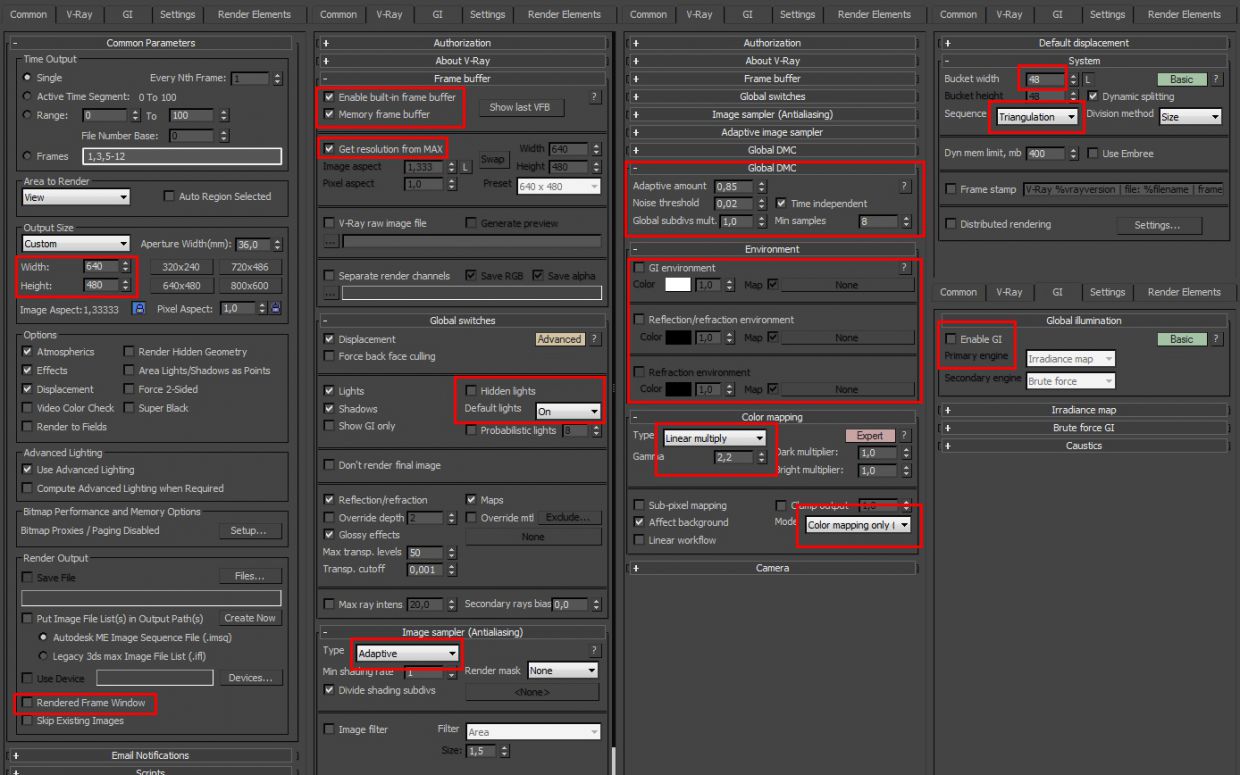
Мы также будем использовать gamma 2.2, поэтому измените настройки в max preferences, как показано на скриншоте. В последних версиях max настройки должны быть идентичными. Вы также можете установить версию gamma до 1.0, но тогда убедитесь, что vray color mapping mode подойдет к color mapping and gamma, и гамма сможет просчитать симуляцию изображения.
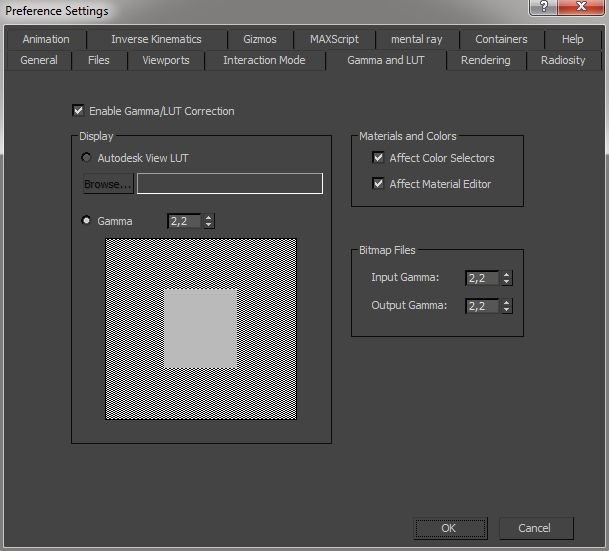
Создание простой сцены.
Просто создайте цилиндр с чайником сверху.
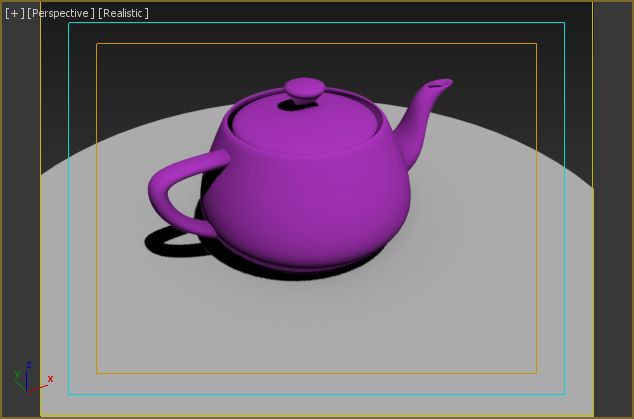
Загрузка материала для vray.
Откройте material editor и в первый слот загрузите Vraymtl. Присвойте его цилиндру и чайнику, вы увидите изменение цвета в области просмотра.
Нажмите render и появится симпатичный чайник и цилиндр!
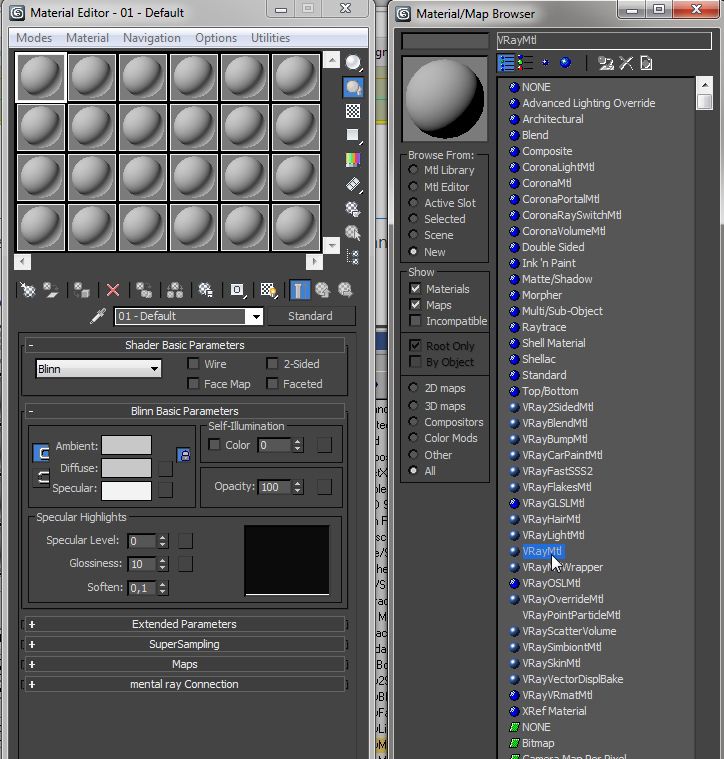
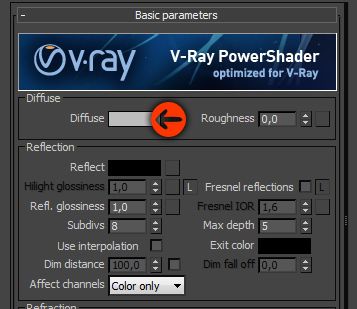

Диффузный цвет.
В material editor видны все основные свойства материалов для Vray.
Первый и самый простой: diffuse color. Это обычный базовый цвет вашего материала.
Продублируйте grey material (серый материал) и переименуйте его в "teapot" (чайник).
Чтобы изменить диффузный цвет, щелкните на образце цвета рядом с ней и выберите цвет, например deep red (темно-красный). Назначьте teapot material для чайника в сцене.
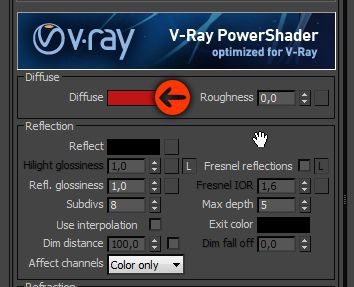
Когда прорендерите, чайник станет красным.
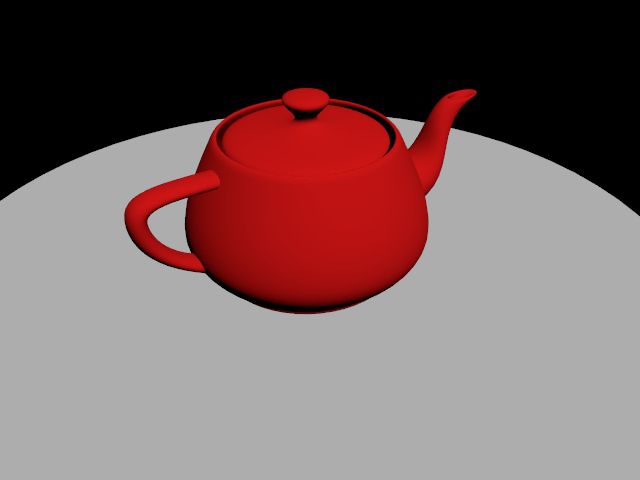
Reflection color (отражение цвета).
Следующий параметр - это reflection color. В некоторых 3D программах это ползунок для силы отражения, здесь тоже самое, только используется значение цвета для силы отражения (reflection strength).
Черный цвет означает ноль отражения, белый означает 100% отражение (зеркало). Если вы выберите белый цвет для отражения, то диффузный цвет полностью исчезнет, поскольку материал отражает на 100%.
Выберите medium grey (средний серый) и нажмите render. Видите, чайник стал отражающим: он отражает черное окружение и серый цилиндр (и себя конечно - заметьте, ручка чайника отражается в его теле).
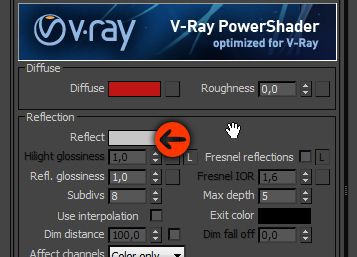

Отражения и окружение.
Как видите, отражения выглядят немного тусклыми. Для того, чтобы отражение "заиграло", необходимо что-нибудь добавить в сцену. Вместо создания сложного окружения, можно пойти более легким путем: hdri environment maps.
Зайдите в пустой слот material editor или кликните на "get material button". В material/map browser прокрутите вниз и дважды кликните на VrayHDRI map. Теперь в HDRI map settings нажмите кнопку browse и выберите любую hdri map. Здесь много бесплатных онлайн карт, я использую знаменитую kitchen hdri map.
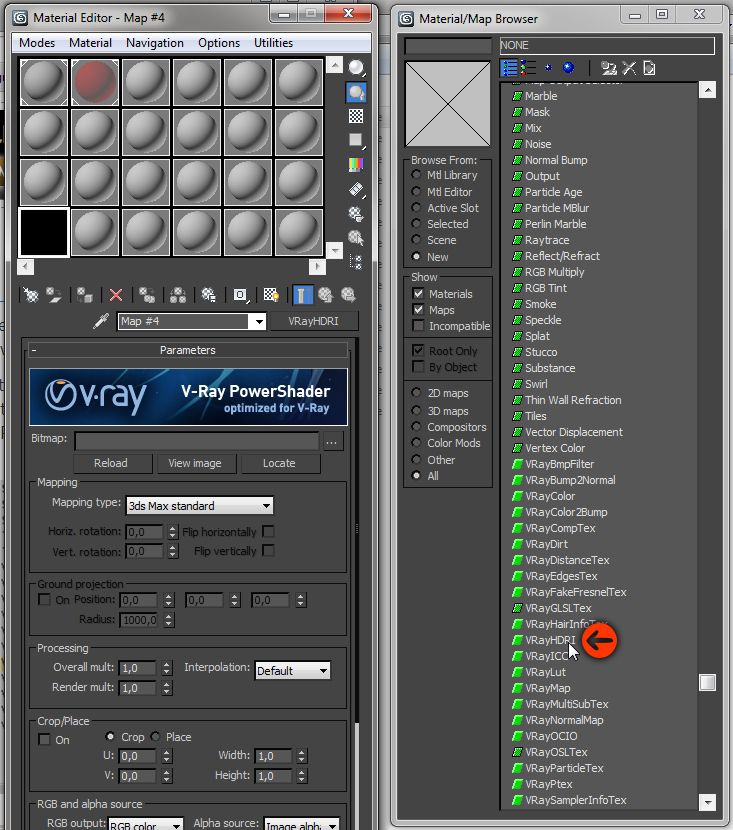
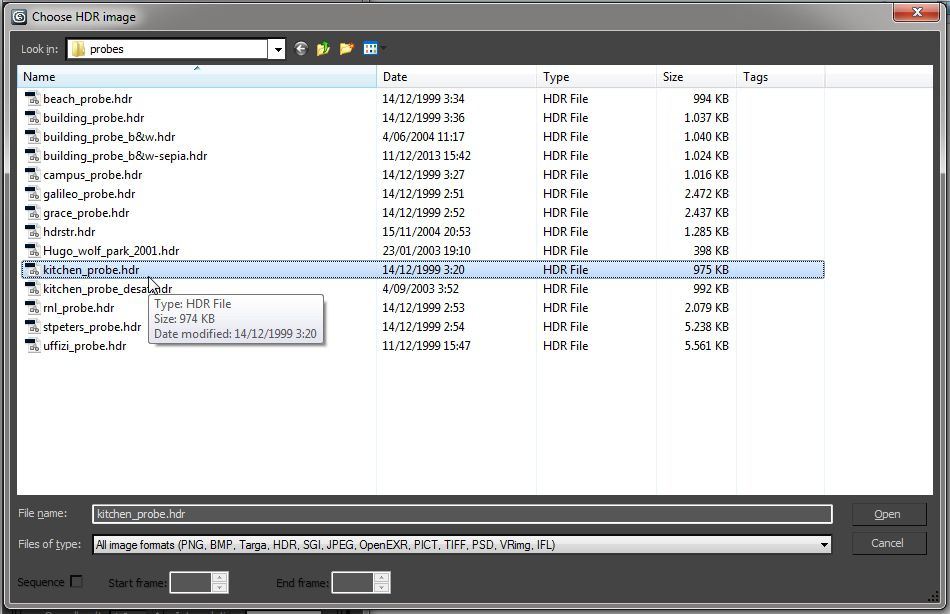
Эта карта используется в формате "probe", а вам нужно будет выбрать "angular" в пункте mapping type в настройках VrayHDRI (см. скриншот). Все остальное оставьте по умолчанию.
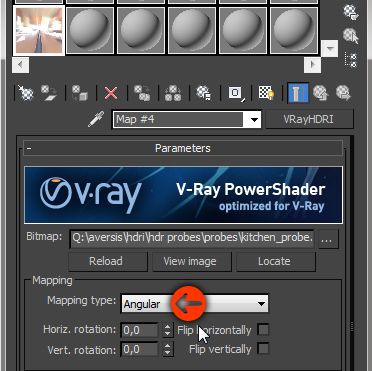
Теперь нужно присвоить карту к окружению в сцене. Не будем использовать Max environment, поскольку в Vray есть собственные настройки окружения. Используйте max environment если хотите, чтобы карта отражалась в фоне вашего рендеринга.
Перейдите в развертку Vray environment, включите "reflection/refraction environment override" и перетащите hdri map из material editor в слот map.
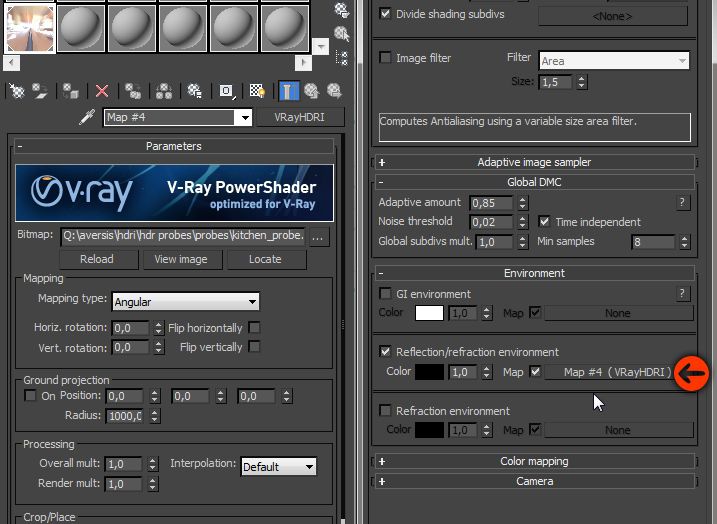
Отражение Френеля.
Итак, мы загрузили hdri map в слот vray reflection environment. Нажмите Render и посмотрите на результат. Отражения видны очень сильно! На самом деле, материал не стал более отражающим, просто он получил среду для отражения, таким образом простые отражения стали более заметны.

Материал имеет medium grey reflection color (средний серый цвет отражения), а значит примерно 50% силы отражения, это вообще-то много.
Рядом с reflection color есть маленькое окошко "Fresnel reflections". Это очень важная особенность, которая есть почти у всех материалов. Поставьте галочку и прорендерите снова: теперь отражения выглядят намного сильнее.
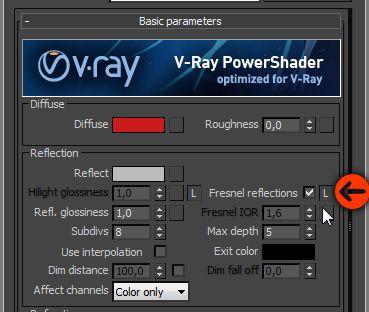

Параметр Fresnel зависит от Index Of Refraction (коэффициент преломления) материала. IOR - это свойство в refraction options, но его можно увидеть и в reflection options, здесь оно называется Fresnel IOR, и пока недоступно. Рядом с окошком Fresnel есть маленькое окошко "L", которое обозначает кнопку Link. При ее нажатии Fresnel IOR соединяется (linked) с Refraction IOR. Это значение по умолчанию и корректируется физикой. При снятии у него галочки, можно изменить fresnel IOR независимо от refraction IOR.
А теперь снимите галочку и измените Fresnel IOR на 1.3.
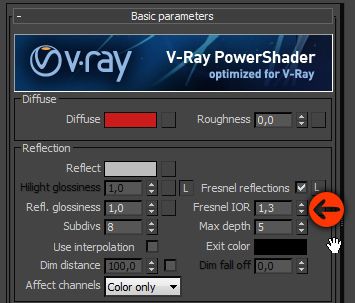
Рендерите снова и обратите внимание на отражения: в центре объекта отражения стали не такими сильными, в то время как по бокам отражений по-прежнему много.
Если ввести значение 1.0, отражения исчезнут. а при вводе, например, 16, получится почти зеркальная поверхность.

Это хороший навык использовать функцию fresnel к любым отражающим материалам, а также просто менять reflection color и fresnel IOR по мере надобности.
Поэкспериментируйте самостоятельно с отражением цвета, fresnel IOR и diffuse color, чтобы увидеть их воздействие на материал.
Refraction color (Преломление цвета).
Для начала удалите чайник и создайте несколько других объектов, например sphere (сфера) и torus knot с lumps (узел с комками).
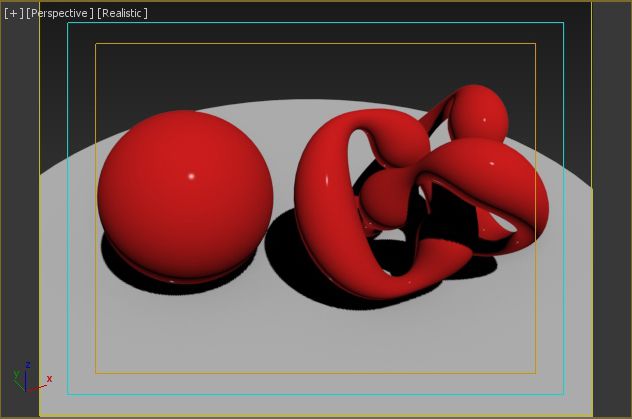
Настройте материал как на скриншоте: diffuse-красный, а refraction color-средний серый цвет. Все параметры reflection верните на значение по умолчанию, таким образом не будет никаких отражений.
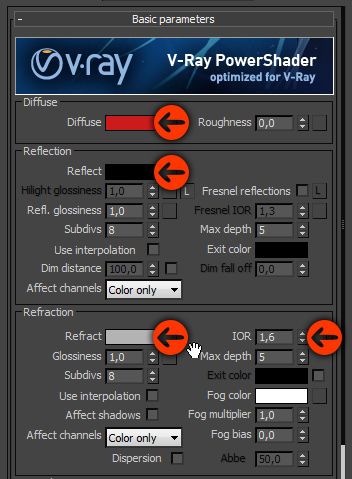
Прорендерите изображение, объекты стали полупрозрачными. Красный диффузный цвет частично виден.
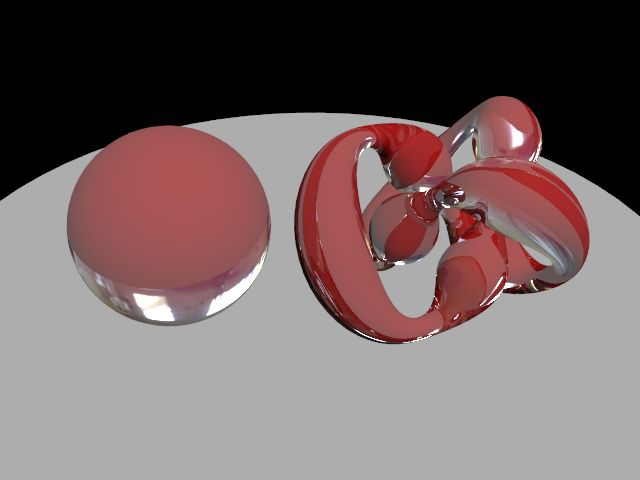
Refraction (преломление).
Для лучшего окрашивания преломления используется tinted refraction (тонирование преломления) и black diffuse. Black diffuse означает выключение диффузного компонента, а цвет материала будет определен только преломлением цвета.
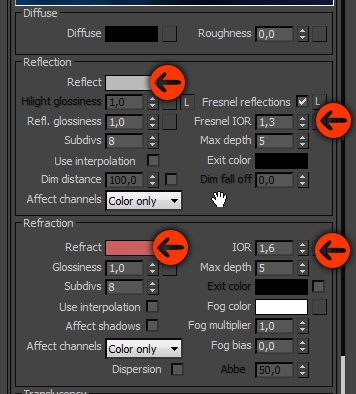
Как видим, все преломления окрашены красным (посмотрите на нижнюю часть сферы и сравните с предыдущим изображением).
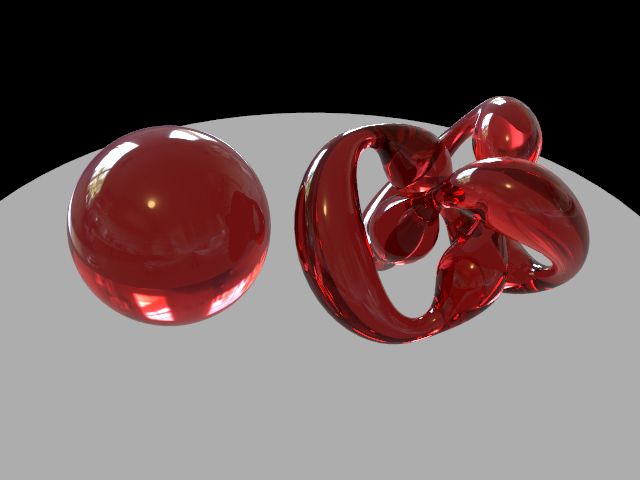
Refraction glossiness ( глянец преломления).
Существует такой параметр преломления, как glossiness (глянец). Он позволяет размыть преломления.
Поиграйте с преломлением цаета (темнее, светлее, насыщеннее. ) и протестируйте параметр glossiness для достижения различных эффектов.
Параметр subdivs регулирует качество размытия преломлений. Обратите внимание, что размытые преломления достаточно медленно рендерятся.
Существует много других параметров refraction (преломления), но пока этого достаточно. С помощью этих базовых параметров diffuse, reflect и настройками refract уже можно создать множество материалов.
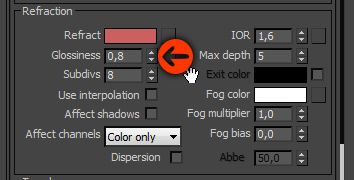
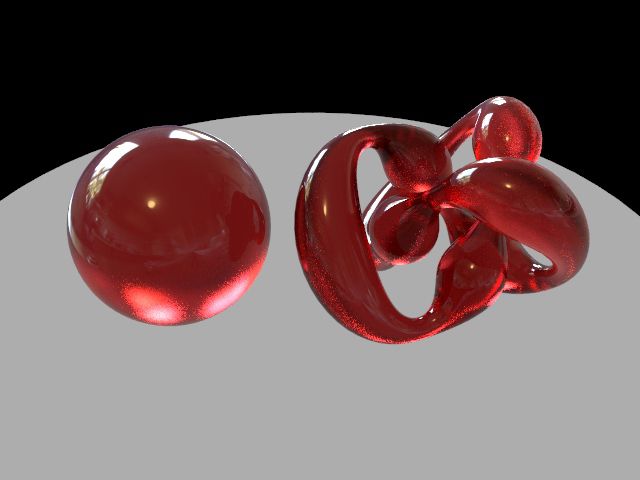
Refraction IOR (коэффициент преломления).
IOR - это показатель преломления. Это свойство материала изменять направление луча света, проходящего сквозь прозрачные объекты. Свет падает на поверхность и преломляется под определенным углом. Он проходит сквозь объект, а на выходе преломляется снова. Например, IOR делает так, что объекты под водой кажутся ближе или в другом положении, чем они есть на самом деле.
На первой картинке refraction IOR понижен до 1.1, а fresnel IOR снова связался с refraction IOR. Как видите, объекты преломляют свет меньше, так что можно видеть сквозь них без особых искажений. Из-за того, что оба показателя IOR связаны (link), отражения тоже не очень сильные.
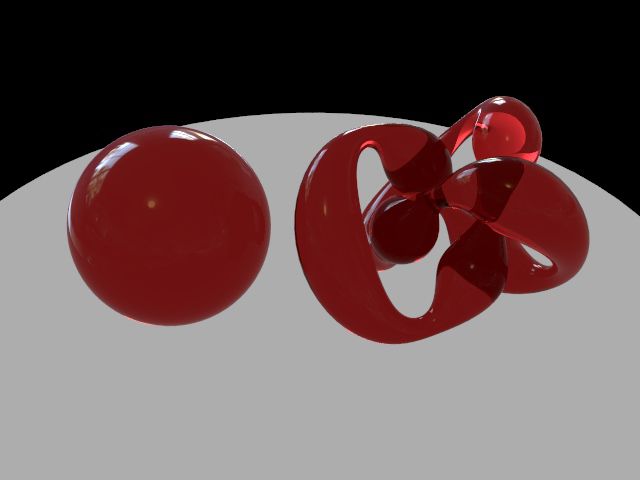
Меняем refraction IOR до 2.2. Теперь преломление гораздо больше!
Связываем оба IOR, теперь и отражения стали намного сильнее, чем прежде.
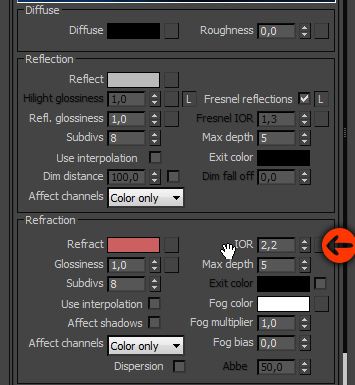
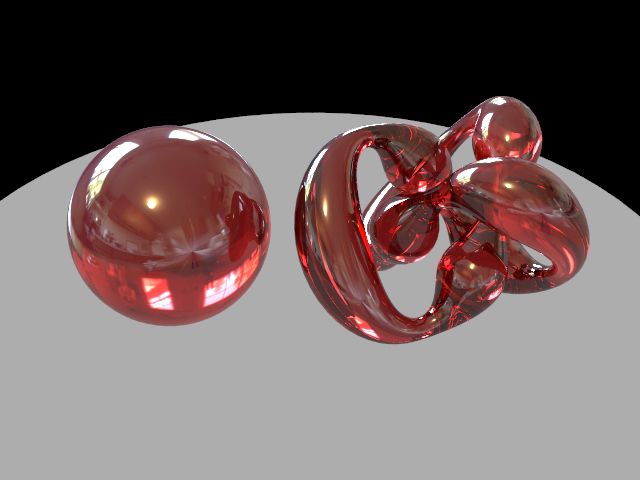
Заключение.
Вот собственно и все по базовым материалам Vray.
Теперь вы сможете создать множество часто используемых материалов:
Dave Cox – настоящий эксперт в текстурировании, делится секретами настройки металлических шейдеров.

В этом уроке я постараюсь объяснить вам, как «работает» автомобильная краска, а также покажу, как создать свой металлический шейдер в 3ds Max. И, хотя в уроке рассматривается принцип создания шейдера в 3ds Max и V-Ray, этот же принцип можно применить и к любому другому 3D-редактору и рендереру.
«Правильная» автомобильная краска придает изображению или объекту дополнительную глубину, не выглядя при этом как стена, свеже выкрашенная самой дешевой глянцевой краской.
Шаг №01: Из каких слоев состоит краска для автомобилей

Автомобили обычно красят слоями, создавая эффект глубокого финишного покрытия
При этом на металлическую поверхность автомобиля наносят различные слои краски, такие, как грунт-тонор, перламутр, лак и пр. Почему бы не воссоздать структуру краски по такому же принципу в V-Ray? На рисунке выше реальная автомобильная краска сравнивается с автомобильной краской V-Ray. Именно благодаря ее многослойности и создается эффект глубины.
Шаг №02: V-Ray

С помощью шейдеров V-Ray можно контролировать, как слои взаимодействуют между собой
Эффект, который можно наблюдать на рисунке выше, можно воссоздать с помощью шейдера VRayBlendMtl. На том же рисунке показана очередность наложения краски, которая наносится при покраске слой за слоем, при этом замыкающим слоем выступает лак.
Вся прелесть шейдеров V-Ray заключается в том, что мы можем очень легко контролировать то, как слои взаимодействуют друг с другом. А это означает контроль над общим видом покрытия.
Шаг №03: Создание базового покрытия или грунта-тонора

Далее я расскажу, как создать реалистичную автомобильную краску, подробно объясняя каждый шаг. При этом самое главное – начать с базового покрытия – грунта-тонера, – который прячется под названием Base Material в шейдере VRayBlendMtl. Именно в этом слое содержится информация о базовом цвете.
Шаг №04: Экспериментируем с отражениями

Настройки на рисунке выше станут неплохим стартом. Размытость/четкость отражений можно регулировать с помощью параметра Reflection Glossiness, который оказывается особенно важным, если вы воссоздаете какую-то особенную краску.
Шаг №05: Смешиваем настройки кривых

Материал будет бликовать сильнее, если сделать кривую, отвечающую за смешивание, более крутой
Это значит, что он будет отражать окружение сильнее. При этом матовая краска обычно бликует меньше, чем глянцевая.
Шаг №06: Отражающее покрытие или перламутр

Отражающее покрытие или перламутр отвечает за металлический блеск. Отражательную способность этого слоя можно регулировать с помощью Reflection Glossiness. В качестве карты reflection я использую карту noise, таким образом, мы получаем блики оранжевого или желтого цветов. Посмотрите внимательно на референс, чтобы понять, какого цвета должны быть блики.
Шаг №07: Использование noise-карты для bump

На этом этапе нет необходимости волноваться о Fresnel fall-off, поскольку к нему мы вернемся позже. При этом ключевым фактором является карта noise, подключенная к Bump, с помощью которой определяются темные и светлые участки. Необходимо использовать небольшие значения bump.
Шаг №08: Лакирующее покрытие

Скрутите значение R,G,B до нуля, поскольку параметр Diffuse не нуждается в цвете. А вот значение параметра Reflection навалите до 255,255,255, поскольку глянцевый лак, как вы понимаете, должен сильно блестеть. Отражения можно настроить позже с помощью параметра fall-off. Выбор значения для параметра Reflection Glossiness остается за вами, я обычно стараюсь придерживаться значения 1.0. Обязательно поэскпериментируйте со значениями, чтобы лучше почувствовать шейдер.
Шаг №09: Различные условия освещения

Отражаемость покрытия можно настроить с помощью Fresnel fall-off
После создания шейдера необходимо протестировать его в различных условиях освещения. На изображении ниже представлены два различных типа освещения. Пример слева отрендерен в условиях освещения яркого солнечного HDRI-дня. Пример справа отрендерен в условиях студийного освещения, с комбинированными прямыми и непрямыми светильниками.
Читайте также:

